gns3 真实机怎么ping通虚拟机上路由器的另一个接口
Posted
tags:
篇首语:本文由小常识网(cha138.com)小编为大家整理,主要介绍了gns3 真实机怎么ping通虚拟机上路由器的另一个接口相关的知识,希望对你有一定的参考价值。
路由器上有两个接口一个是192.168.21.1/24 ,这个接口连着真实主机,主机ip:192.168.21.2/24 ,网关为192.168.21.1
路由器上的另一个接口是192.168.2.1/24,这个接口连接另一个路由器,具体设置先不管。
现在的情况是真实主机能ping通192.168.21.1
怎么配置后能让真实主机也能ping通192.168.2.1
标题中的虚拟机应该改为模拟器,不然可能引起误解……
1.打开GNS3,拖一台路由器和主机。
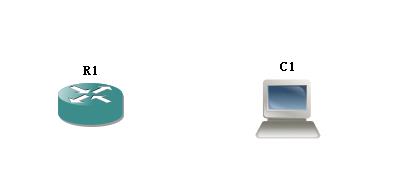
2.右击主机,选择配置。
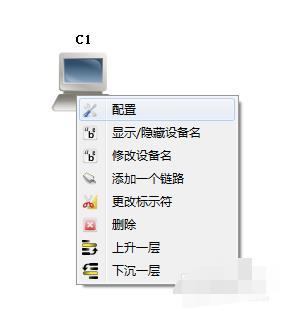
3.添加虚拟机的网卡为主机网卡,(选择VM1或VM8)。
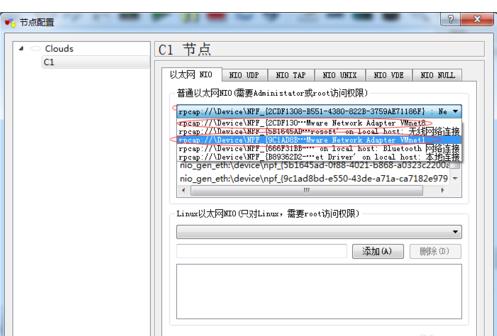
4.路由器选择虚拟机网卡连接。
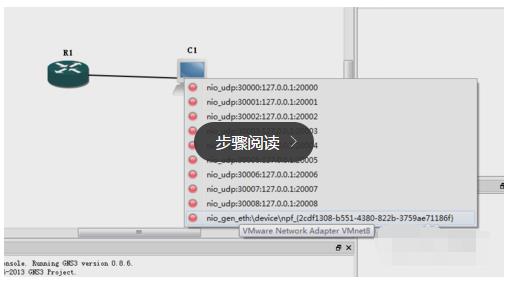
5.打开虚拟机在导航栏找到“虚拟机”-->“设置”。
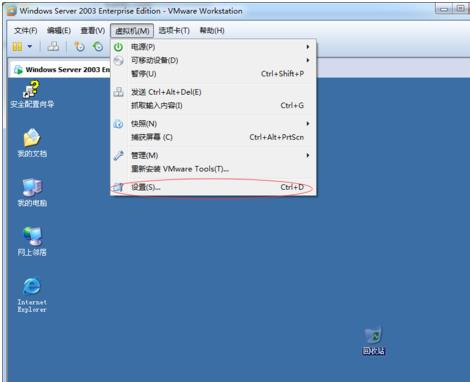
6.选择网络适配器,选择net模式(如果选择桥接模式,上面的网卡要选择VM1)。
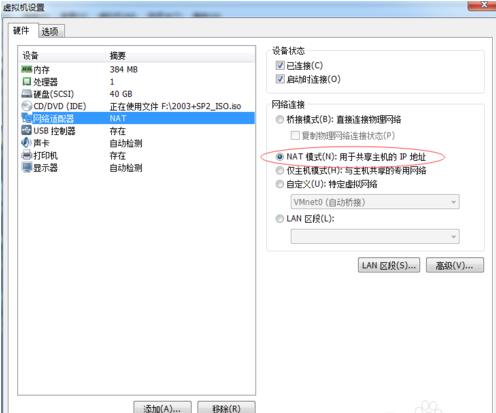
7.给路由器和虚拟机配置IP(虚拟机在在真机上配置)。

8.测试连通性,路由器ping主机是通的。

9.主机ping路由器也是通的,说明已成功连接虚拟机。

gns3中的路由器……靠,标题中的虚拟机应该改为模拟器……
追答不好意思,我没回答就给我采纳。谢谢
本回答被提问者采纳VMWare之——宿主机与虚拟机互相ping通,宿主机ping通另一台机器的虚拟机
今天给大家带来一篇关于Vmware的的小插曲,好,我们进入正题:
一、宿主机与虚拟机互相ping通
这个事情非常简单。本人使用VMware Station 9虚拟机,虚拟机安装的CentOS 6.5操作系统,宿主机是WIN7系统(不过是什么系统都不重要啦)
要完成互相ping通,只需要做两件事情:
(1)设置VMware的网络适配器为“桥接”模式,具体操作如下:
VMware的菜单栏“VM” --> "Settings",选择"Hardware"中的"Network Adapter",右侧的"Network connection"设置为第一项"Bridged". 至于那个勾选框就没必要勾选了。
(2)设置宿主机与虚拟机操作系统的IP为同一网段,例如:
宿主机IP设置为:
IP地址: 192.168.1.100
子网掩码:255.255.255.0
默认网关:192.168.1.1
虚拟机IP设置为:
IP地址:192.168.1.101
子网掩码:255.255.255.0
默认网关:192.168.1.1
-----------------------------------------------------------------------------------------
只需上述简单的两步即可实现宿主机与虚拟机互相ping通
二、宿主机与另外一台机器上安装的虚拟机之间互相ping通
其实要办到这个也很容易。两台电脑处于同一局域网下面,那么,在上文的基础上,只需要把另外一台机器的宿主机IP也设置为同一网段即可,比如:
IP地址:192.168.1.102
子网掩码:255.255.255.0
默认网关:192.168.1.1
以上是关于gns3 真实机怎么ping通虚拟机上路由器的另一个接口的主要内容,如果未能解决你的问题,请参考以下文章
虚拟机LINUX系统经常出现网络Ping不通,请问是啥原因造成的?